TFS查询说明Word格式文档下载.docx
《TFS查询说明Word格式文档下载.docx》由会员分享,可在线阅读,更多相关《TFS查询说明Word格式文档下载.docx(24页珍藏版)》请在冰豆网上搜索。
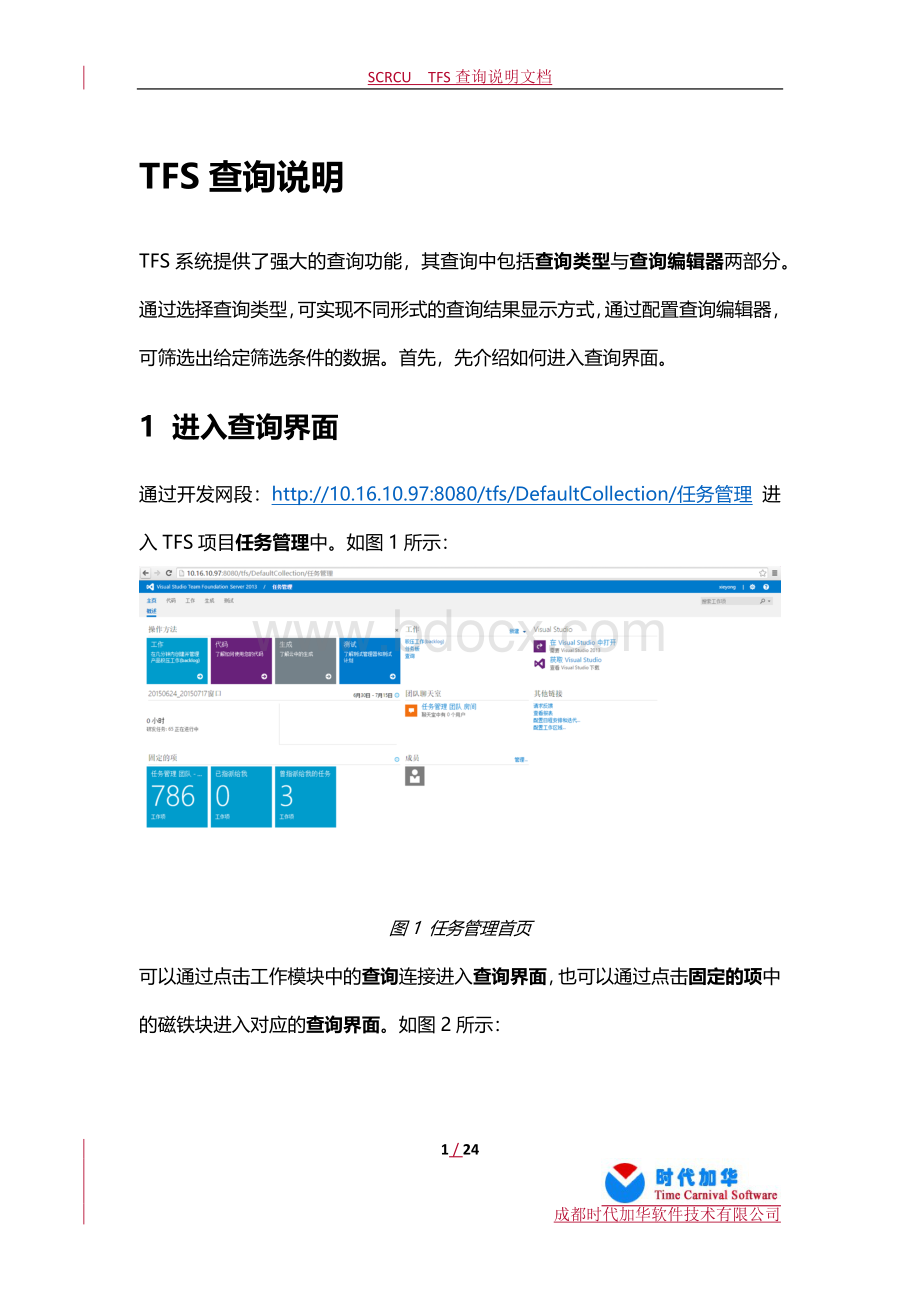
可以通过点击左侧导航栏上方的新建à
新建查询创建所需要的查询,如图5所示:
图5新建查询1
也可以通过右键单击查询文件夹,单击新建查询,如图6所示:
图6新建查询2
点击新建查询后,如图7所示:
图6查询界面
3功能区介绍
3.1导航区域
在界面的左侧区域可以见如图7所示的查询导航区域:
图7:
查询导航
已指派给我,未保存工作项:
其中第一个模块中已指派给我,未保存的工作项,为系统默认查询。
已指派给我的查询为指派给我的工作项汇总列表。
未保存的工作项为工作过程中没有进行保存的工作项汇总列表。
我的收藏夹
我的收藏夹为我关注的查询汇总,该文件夹下的查询仅“我”有权限进行查看和编辑。
要添加我收藏的查询可通过以下步骤进行:
1.将鼠标停留在所关注的查询文字上方。
2.在显示出左侧的下拉图标后左键单击下拉图标。
3.在展示出的操作列表中左键单击添加到我的收藏夹,如图8所示。
图8添加到我的收藏夹
添加后可在我的收藏夹中查看到所收藏的查询,如图9所示:
图9我的收藏夹展示
对于曾经关注的查询现在不在关注时可以从我的收藏夹中移除,通过以下操作步骤可移除已经添加到我的收藏夹中的查询。
3.在展示出的操作列表中左键单击添加到我的收藏夹,如图10所示。
图10移除出我的收藏夹
团队收藏夹
团队收藏夹为团队收藏的查询汇总,该文件夹为团队用户可访问编辑。
团队收藏夹中查询的添加和移除请参照我的收藏夹的操作步骤。
我的查询
我的查询为我创建的查询汇总,该文件夹仅“我”有访问和编辑权限。
通过新建à
新建查询的查询路径默认存储在我的查询中。
向我的查询中添加查询请参照新建查询。
对于曾经创建的已过期的查询,可通过一下操作删除掉该查询。
3.在展示出的操作列表中左键单击删除,如图11所示。
图11删除查询
新建查询是默认的查询名称为新建查询,已经存在了新建查询,查询后新建的查询回在新建查询后添加阿拉伯数字如:
新建查询1,新建查询2。
该名称无法准确的描述所查询的内容,通过以下操作可将查询名称修改为含查询业务逻辑的查询名称。
3.在展示出的操作列表中左键单击重命名,如图12所示。
图12查询重命名
4.在弹出的对话框中修改查询名称。
如图13所示:
图13重命名查询
5.修改完后点击确定。
共享查询
共享查询为所有具有访问权限的用户都能进行查看。
若无共享查询访问的用户可咨询系统管理员。
根据各部门的需求,已经为各部门创建了平时工作所需要的共享查询。
各部门也可根据自己的需求自行创建共享查询。
创建和编辑共享查询需要对应的权限,若无此权限请与系统管理员联系.
3.2结果区域
在查询导航区域中单击对应的查询可在结果区域中显示对应查询筛选条件的查询。
结果区域界面如图14所示:
图14结果区域
结果区域中包含结果列表,功能导航,操作栏,工作项窗格操作区,标记筛选。
功能导航
在功能导航中有结果,编辑器,图表三个可选功能如图14所示为结果列表界面。
如图15所示为编辑器界面:
图15编辑器
如图16所示为图表界面:
图16图表
操作栏
如图17标记所示为操作栏区域。
其中操作栏位中由左向右以此功能为保存当前结果区域中所有为保存的结果;
为加粗黑色后可进行当前查询的保存操作;
按钮为以当前查询进行数据刷新;
按钮为打开选中的工作项;
按钮可进行工作项新建,并将选定项链接到新建的工作项;
按钮可将工作项链接到所选工作项;
可将当前列表中的前200个工作项列表作为邮件内容发送;
可进行列的增加和移除。
图17操作栏
工作项窗格操作区
如图18红色标记框所示,在界面右上角的工作项窗格右侧区域可点击,该按钮可进行工作项窗格展示位置设置,所提的位置区域为下,右。
选择“下”时会在窗格下方显示工作项内容,选择“右”时会在右侧显示工作项内容。
图18工作项窗格
标记筛选
在工作项窗格下方有一个漏斗图标,点击改图标可进行标记筛选。
如图19所示:
图19标记筛选
4查询类型
TFS提供了3种类型的查询方式,分为工作项的简单列表,工作项和直接连接,工作项树,每种查询类型提供的不同的显示组合。
可根据业务需要进行查询类型的使用。
4.1工作项的简单列表
工作项的简单列表类型将查询的工作项以单一列表显示到查询结果列表中。
结果如图20所示:
图20简单列表
4.2工作项和直接连接
工作项和直接连接将查询的工作项以及所关联的工作项(所有的关联关系)显示在查询结果列表中。
结果列表如图21所示:
图21工作项和直接连接
4.3工作项树
工作项树指的是将查询的工作项结果以及其关联的父/子工作项显示在查询结果列表中。
结果如图22所示:
图22工作项树
查询条件编辑
在功能导航中点击编辑器可以进行查询条件编辑。
如图15所示界面。
运算符概述
TFS所提供的查询逻辑运算包括:
与和或,与运算表示所有列出的条件都需要满足;
或运算表示任意一个条件满足即显示出满足条件的工作项。
运算符包括:
=,<
>
<
>
=,>
=,包含,不包含,隶属,在组中,不再组中,曾是,=[字段],<
[字段],<
[字段],>
=[字段],>
[字段]。
运算符=:
标识字段值等于所提供的值时才显示该工作项。
如图23所示:
图23运算符=
运算符<
:
标识字段值不等于所提的值时才显示该工作项。
如图24所示:
图24预算符<
标识字段值小于所提供的值,小于不仅包含数字还包含文字型的内容,若为文本则以首个汉字的拼音为查询依据。
如图25所示:
图25运算符<
运算符>
:
标识字段值大于所提供的值,如图26所示:
图26运算符>
=运行逻辑与<
相同。
可参考运算符<
进行。
运算符包含:
标识字段的值中包含所提供的值,如图27所示:
图27运算符包含
运算符不包含:
标识字段值中不包含所提供的值,运行逻辑与包含相反。
运算符隶属:
标识字段值存在于所提供的值序列中,若要提供多个值需要用“,”分割开,如图28所示:
图28运算符隶属
运算符在组中:
标识字段值存在于选定的TFS组中,如图29所示:
图29运算符在组中
运算符不在组中:
标识字段值不存在与选定的TFS组中,逻辑与在组中相反。
运算符曾是:
标识字段值曾经是所给定的值,如图30所示:
图30运算符曾是
运算符=[字段]:
标识字段值等于选择的TFS中字段的值,如指派给的值和BA的值相等的工作项,如图31所示:
图31运算符=[字段]
[字段]的执行逻辑与<
=相似。
仅是所提供的值有选定的字段来提供。
查询连接工作项
选择查询类型为工作项和直接连接后查询编辑器会改变为如图32所示:
图32工作项和直接连接查询编辑器
红色框标识部分可编辑连接工作项的查询条件。
如只显示连接工作项为研发任务的数据可做如图33所示的调整:
图33连接工作项仅为研发任务
执行结果如图34所示:
图34连接工作项仅为研发任务的查询结果
可以通过编辑筛选器选项选择设置返回结果的类型,该选项提供了三种可选项:
仅返回具有匹配链接的项,返回所有顶级项,仅返回不具有匹配链接的项。
仅返回具有匹配链接的项:
该选项设置结果返回类型为必须有连接的工作项,若工作项没有连接其他工作项则不会被显示到结果区域。
结果如图34所示:
返回所有顶级项:
该选项设置结果返回类型为返回满足顶级工作项筛选器条件的所有工作项集合。
结果如图35所示:
图35返回所有顶级项
仅返回不具有匹配链接的项:
该选项设置结果返回类型为不具有连接的工作项,若工作项同其他工作项有相关连接则不会显示在结果区域。
结果如图36所示:
图36仅返回不具有匹配链接的项
通过编辑连接类型可设置连接工作项与被连接工作项的连接关系仅为选定连接类型。
该模块提供了两种可选的连接类型:
返回任何的连接,返回选定的连接、如图37所示:
图37设置连接类型
24/24
成都时代加华软件技术有限公司